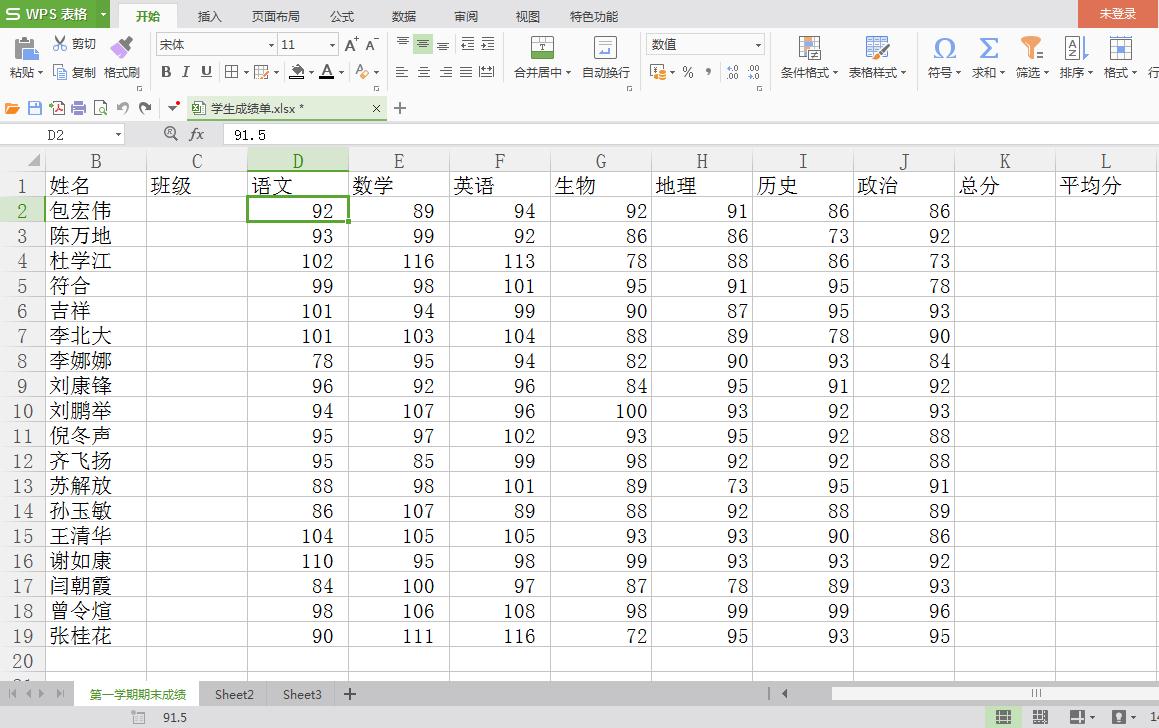本教程适用版本:WPS 365 点击免费使用
本教程适用版本:WPS Office 2019 PC版 点此使用
打开WPS表格或者Excel,在这样一张成绩单中,如何快速找出语文、数学、英语得分高于110分的优秀生呢?巧用条件格式,就可一步完成:
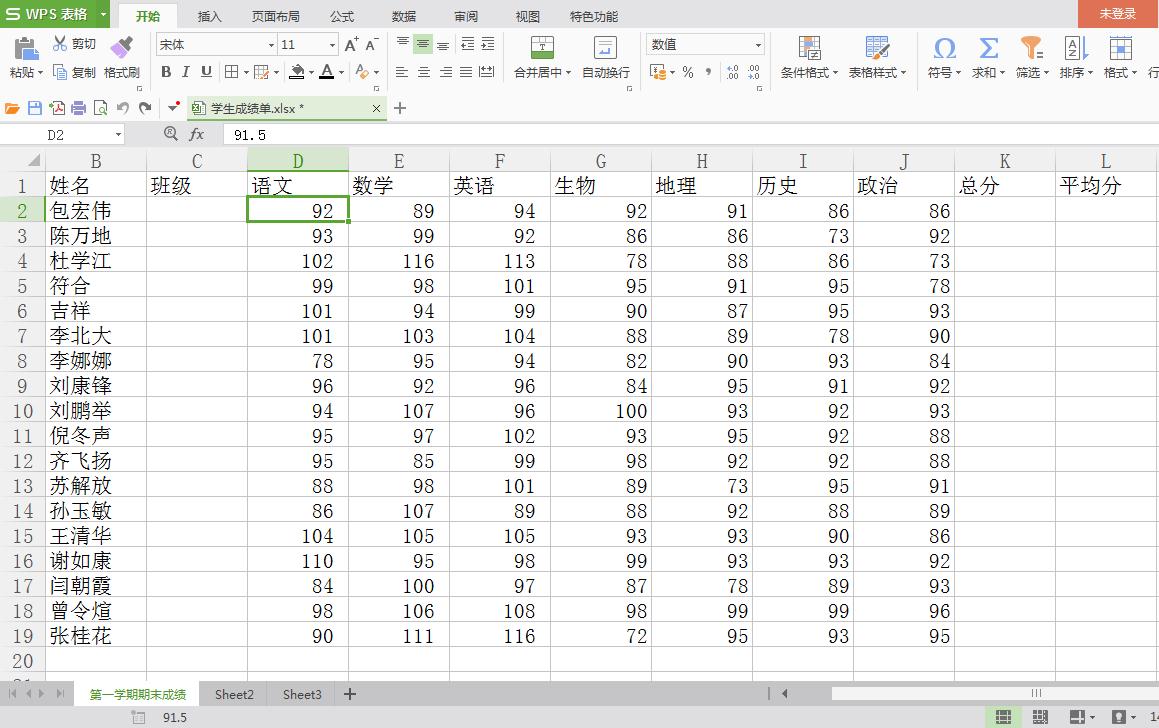 >>免费升级到企业版,赠超大存储空间
首先,选中语文、数学、英语三科成绩:
>>免费升级到企业版,赠超大存储空间
首先,选中语文、数学、英语三科成绩:
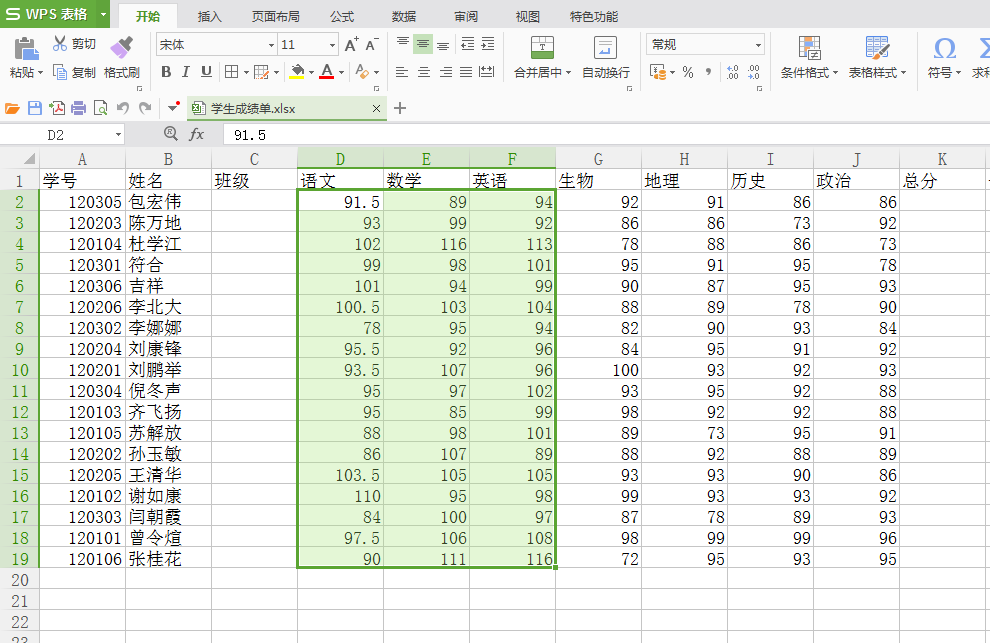 >>免费升级到企业版,赠超大存储空间
然后,点击【条件格式】的【突出显示单元格规则】,我们会发现有不同的规则,有大于、小于等,或者没你想要的可以点击其他规则。
我们是要找出这三科中高于110分的,选择[大于]的规则就好
>>免费升级到企业版,赠超大存储空间
然后,点击【条件格式】的【突出显示单元格规则】,我们会发现有不同的规则,有大于、小于等,或者没你想要的可以点击其他规则。
我们是要找出这三科中高于110分的,选择[大于]的规则就好
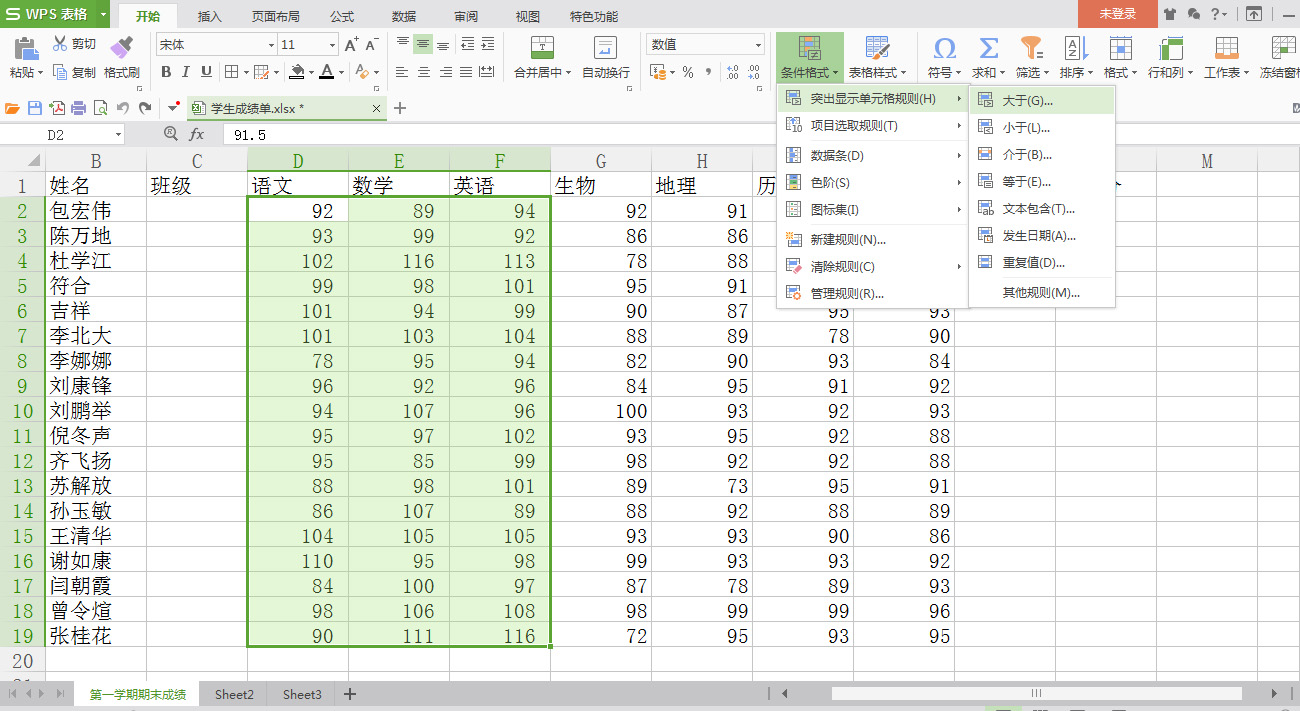 >>免费升级到企业版,赠超大存储空间
最后,我们在弹出的窗口中设置我们的条件,填充相应的颜色就可以啦
例如:这里我们设置大于110,填充浅红色
>>免费升级到企业版,赠超大存储空间
最后,我们在弹出的窗口中设置我们的条件,填充相应的颜色就可以啦
例如:这里我们设置大于110,填充浅红色
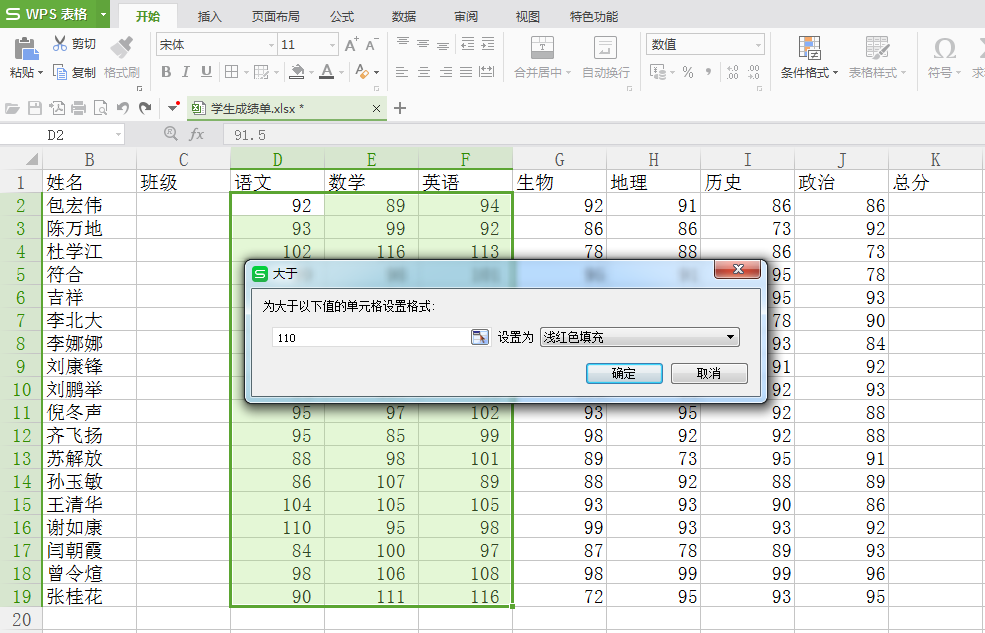 >>免费升级到企业版,赠超大存储空间
点击确定后,我们就快速找到了语文、数学、英语高于110分的同学啦~
>>免费升级到企业版,赠超大存储空间
点击确定后,我们就快速找到了语文、数学、英语高于110分的同学啦~
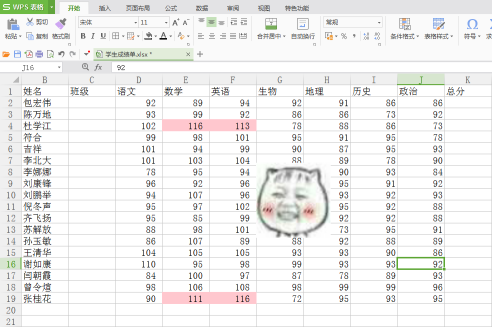 本教程适用版本:WPS Office 2019 PC版 点此使用
本教程适用版本:WPS Office 2019 PC版 点此使用

声明:
本站所有文章,如无特殊说明或标注,均为本站原创发布。任何个人或组织,在未征得本站同意时,禁止复制、盗用、采集、发布本站内容到任何网站、书籍等各类媒体平台。如若本站内容侵犯了原著者的合法权益,可联系我们进行处理。